7 triukai su lentelių žodį, kurį galite nežinoti
Darbas Ir Studijos / / December 25, 2019
Šališkumo lentelėse turi savo gilias šaknis. Ji turi būti prisipažino, prieš keliolika metų stalo žodis negalėjo pasigirti patogumo dėl programos kaip visumos trūkumus. Tačiau nuo tada, kiek laiko praėjo. "Microsoft" dirbo puikiai savo klaidų ir padarė viską, kas įmanoma už vartotojų patogumui. Gaila, žinoma, kad daugelis tų pačių žmonių nežino apie tai ir vis dar dirba 2,003th leidime Office. Istorija primena apie ežiukai ir kaktusai? :)
Viskas įstrigo praeityje, kaip žmogus turėtų rekomenduoti atnaujinti bent iki 2013th versiją "Microsoft Office", ir tai yra geriau - bent kartą į gryną 2016-ųjų. Patikėkite, jūs tiesiog manote, kad dirbate tapo klasika aplinka, iš tikrųjų, tai jau seniai apaugę samanomis ir pelėsių.
naudoti šablonus
Biuro darbo dienomis yra visiškai pasikartojantys dokumentai, Įskaitant lenteles. Gerkite po vieną elektroninę gabalėlį popieriaus, iškirpti jo dalį, įklijuoti jį į naują dokumentą ir tinkamose dalyse. Geras technika, bet man atrodo, šiek tiek darbas su šablonų lengviau ir greičiau. Beje, žodžio šablonų stiliaus aiškių lenteles.
Spustelėkite skirtuką "Įterpti", spustelėkite ant "stalo" ir pereiti į "Greitosios lentelėse." Pastaba parinktį "Save atrankos į kolekciją".
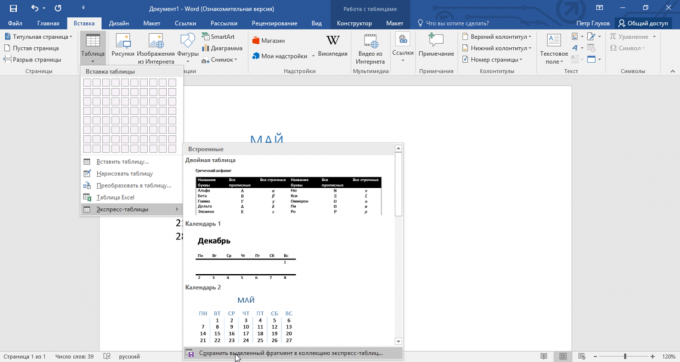
Čia rasite keletą labai naudingų galimybes ir, svarbiausia, būtų galima išsaugoti kaip šabloną bet kokią kitą lentelę arba jos fragmento, įskaitant savo produkcijos.
atkreipti lentelę
Įsiminti lokį, kuris kaip vaikas išgyveno savo ausis ir rankas į nežabotą čigonų šokių? Kad nuo jums nepatinka dainavimo ir šepečiai ir ji turi, nes jūs atkakliai ignoruoja parinktį "Lygiosios lentelę" Word. Suplakti suaugusiųjų! Atėjo laikas slopinti plaukuotas monstras! Tai lengviau, nei atrodo.
Spustelėkite skirtuką "Įterpti", spustelėkite ant "stalo" ir eiti į "Lygiosios stalo".

Ir nebijokite suklysti: visada bus patogu trintukas. Kartais pieštukas ir stiralka labai supaprastinti sudėtingų lentelių su mažais elementais kūrimą.
Įdėkite greitai eilučių ir stulpelių
Nuo Word 2013 pridedant virto įdomių pramogų eilutes ir įsiutę kankinimo stulpelius. Nemanau, archajiškos "Įterpti stulpelius kairė / dešinė" ir "Įterpti eilutę virš / žemiau" neišnyko, tačiau dabar jie gali būti užmiršti.
Užveskite pelės žymeklį ant tarp eilučių ar stulpelių erdvėje už stalo ir spustelėkite pliuso.

Ateityje norėtume pamatyti kažką panašaus, ir pašalinti šią funkciją.
naudoti liniuotę
Kiekvienas žmogus turi mėgstamą ir šlykštus duomenis, kad jis naudoja vienodai ar išvengti jūsų gyvenime. Net savo stalų parametrai. Žinau. :)
Jei naudojami tiksliai atskleisti vertes išklojimui, pločio ir aukščio ląsteles per stalo savybių, pabandykite alternatyvą - liniją.
Užveskite žymeklį ant stulpelio ar eilutės sienos, patraukti jį, laikykite nuspaudę Alt klavišą ir naudoti centimetro valdovas patogumą.

Tas pats triukas ir gali pasukti su žymekliais įtraukose ir išsikišimų. Užveskite kursorių ant jų ir laikykite visą tą patį Alt klavišą.
Naudokite sparčiuosius klavišus
Jei aš būčiau programinės įrangos kūrėjas, aš norėčiau Narokas klavišus psichikos mygtukus. Galų gale, kartais tiesiog norėjo prisiglausti su nešiojamas tik todėl, kad jie yra. Kaip Word stalo, aš dažniausiai naudoju tris derinius:
- "Alt" + "Shift" + "« aukštyn / žemyn » greitai juda dabartinę eilutę viena pozicija aukščiau arba žemiau (tik nepakeičiamas dalykas).
- Ctrl "+" Shift "+ A akimirksniu paverčia didžiosiomis raidėmis kapitalo, kuris yra labai naudinga pavadinimai.
- "Ctrl" + "Tab" prideda skirtuką ląstelėje, o įprastinis kortelė perkelia žymeklį į kitą ląstelę.
Konvertuoti tekstą į lentelę
Truputi magija, kuri gali pasigirti prieš apstulbusį auditorijai. Užuot kūrę lentelę pažįstamoje būdu, pabandykite keletą kitų, sudėtingesnių, pasirinkimo pora:
- Matricos ląstelių nukopijuotų iš "Excel", vstavlyayutcya Word kaip stalo nematomų sienų.
- Gerai struktūrizuotas tekstas yra lengvai konvertuojami į reguliariai stalo Word.
Pasirinkite tekstą, spustelėkite skirtuką "Įterpti", spustelėkite ant "stalo" ir pasirinkite "konvertuoti į lentelę."
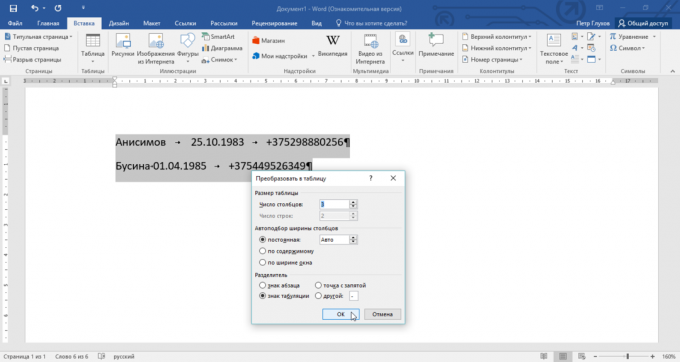
Pastaba pagalbinių parametrų: iš konvertavimo kokybė priklauso nuo jų tiesiogiai.
Kontroliuoti ląstelių dydis
Norite pažinti žmogų, mesti jį lentelę su tekstu-despotas. Nemokama aiškinimo gerai žinomas nuomone, žinoma tiek, bet ji hitai ženklas. Tiesiog pažvelgti į ekrano išvaizdą, o į pirmą stulpelį ir žodžio "filologijos", - negraži dyglys.
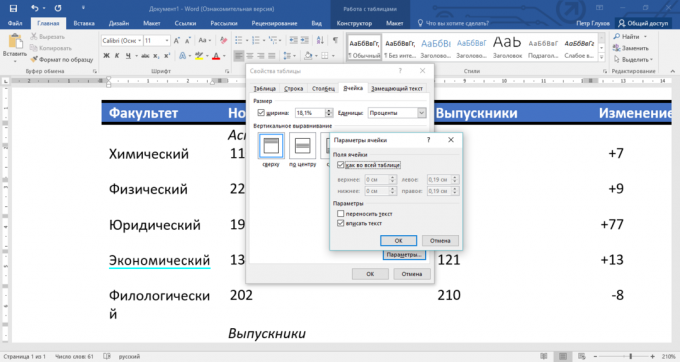
Pagal mano pastabas, tokiais atvejais, žmonės pirmą kartą išreiškė nepadoriai, o tada ėmėsi ne į optimalų produkcijos - sumažinti šrifto dydį. Bet tai geriau būti pateikta kitu būdu tekstą.
Spustelėkite mobilųjį dešinį pelės mygtuką, pasirinkite "Lentelės savybės", pereiti prie skirtuko "Cell", eikite į "Settings" ir padėkite varnelę į "užpildyti tekstą."
Žodis traukti savo kojines ir grąžinti laišką pabėgti į pasaulio vietoje ir vėl ten bus taika. Beje, dėl aiškumo ", įrašytas" tekstas bus pabrėžti mėlyną liniją.
Ir dar, tai atsitinka pozaimstvuesh kažkieno stalo ir gana dūzgiantis: "Tik jūs, mano svajonių žuvis!" Geras darbas pagal įgaliojimą! Pradžia užpildyti jį su savo duomenimis, ir ten yra nekontroliuojamas, po velnių: kai stulpeliai plėtimąsi į kitų svorio sąskaita. Vadovas Otrzeźwiający tikrovę ir nustoja malonumas. Ką daryti?
Anekdotai, tačiau tai atsitinka, kad jūs siunčiate griežtai lentelės formatu, kuris negali Atlikti klaidą. Bent jau ne per daug tingus, siųsti jį atgal į savo buvusį dydį. Taigi gavėjas pamatys, ką jis tikisi pamatyti. Ir išjungti automatinio tilptų į už jį kiekio dydį.
Spustelėkite bet kurį iš ląstelių dešinį pelės mygtuką, pasirinkite "Lentelės savybės", eikite į "Settings" ir nuimkite varnelę "auto dydžių turinio."

Tas pats variantas bus išsaugoti savo stalo nuo griūties, jei jums reikia užpildyti tam tikrus mobiliuosius vaizdus: jie tilptų į miniatiūrų vietoj visu dydžiu forma.
Turi ką pridėti? Rašykite komentarus.


